有些用户想要将windows11电脑的输入法切换成英文的,但是不知道怎么切换,首先我们要打开windows11电脑的设置选项,点击时间和语言选项中的语言,点击下载安装英文输入法,等待下载完成后点击英文输入法,就能完成切换咯,以下就是windows11输入法英文切换方法介绍。
windows11输入法英文切换方法介绍
1、点击桌面开始菜单中的设置按钮
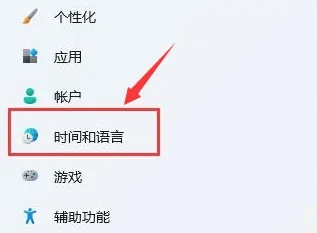
2、在设置页面左侧找到时间和语言选项

3、打开语言区域菜单
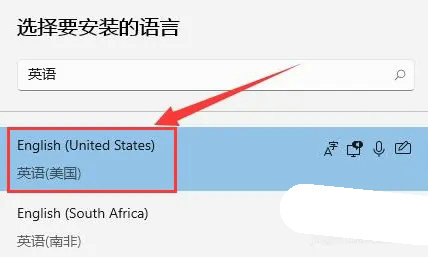
4、搜索找到英文语言包下载安装
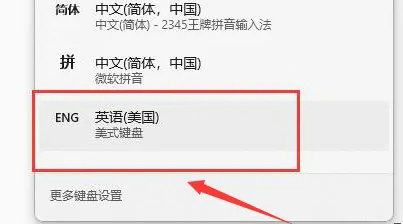
5、将输入法切换到英文语言即可
相关阅读
热门教程
最新教程